Trải Nghiệm Số xin tổng hợp lại một số ứng dụng UWP chọn lọc trong nửa đầu tháng 3/2022. Đồng thời giới thiệu thêm hai app mới giúp bạn chụp/chỉnh sửa hình ảnh và nén, thay đổi kích thước hàng lọat hình ảnh.
Cách chia sẻ file từ Windows 11 lên Android bằng ToffeeShare File Transfer
 ToffeeShare là dịch vụ chia sẻ tệp dạng ngang hàng và bảo mật đầu cuối mà Trải Nghiệm Số từng giới thiệu trước đây. Đây là một dịch vụ miễn phí, hoạt động trên web nên bất kỳ thiết bị nào cũng có thể sử dụng ngay.
ToffeeShare là dịch vụ chia sẻ tệp dạng ngang hàng và bảo mật đầu cuối mà Trải Nghiệm Số từng giới thiệu trước đây. Đây là một dịch vụ miễn phí, hoạt động trên web nên bất kỳ thiết bị nào cũng có thể sử dụng ngay.
Nếu bạn là người dùng mới chưa biết cách sử dụng ToffeeShare thì vào đây xem lại hướng dẫn. Còn trong bài viết này, Trải Nghiệm Số xin chia sẻ cách chuyển tệp từ ToffeeShare File Transfer trên Windows 11/10 lên Android.
ShareX – Ứng dụng chụp hình, quay video màn hình đa tính năng
 ShareX là ứng dụng chụp màn hình hoặc quay video màn hình mã nguồn mở nổi tiếng dành cho Windows. Nó hoàn toàn miễn phí và cung cấp nhiều tính năng hữu ích mà bạn có thể sử dụng không hết.
ShareX là ứng dụng chụp màn hình hoặc quay video màn hình mã nguồn mở nổi tiếng dành cho Windows. Nó hoàn toàn miễn phí và cung cấp nhiều tính năng hữu ích mà bạn có thể sử dụng không hết.
ShareX cung cấp chế độ chụp ảnh tự động, chỉnh sửa không thua kém không bất kỳ ứng dụng chỉnh sửa nào. Các hình ảnh, video có thể tải lên imgur hay vào tài khoản Google Drive, Dropbox, MEGA,… của bạn và hàng trăm dịch vụ khác.
ShareX hỗ trợ nhiều ngôn ngữ và đặc biệt có tiếng Việt nên bạn chẳng có lý do gì không dùng thử qua ứng dụng tuyệt vời này.
Bạn vào đây để xem lại cách sử dụng ứng dụng này.
PowerDisk – Xóa tệp rác, memory dump, bộ nhớ ứng dụng,… trên Windows 11
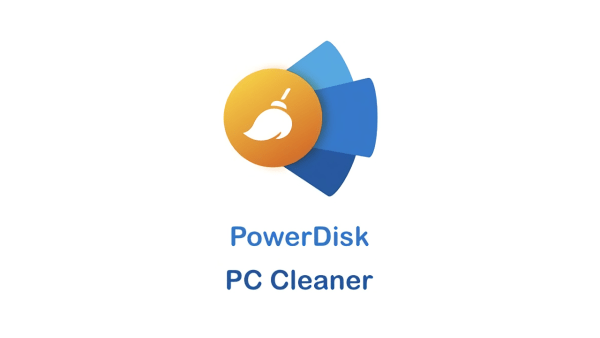 PowerDisk là một ứng dụng UWP hỗ trợ người dùng Windows 11/10 dọn dẹp tập tin rác trên hệ thống và trình duyệt để lấy lại dung lượng lưu trữ cho máy tính và các ổ đĩa bên ngoài.
PowerDisk là một ứng dụng UWP hỗ trợ người dùng Windows 11/10 dọn dẹp tập tin rác trên hệ thống và trình duyệt để lấy lại dung lượng lưu trữ cho máy tính và các ổ đĩa bên ngoài.
PowerDisk sở hữu một giao diện hiện đại theo phong cách Fluent Design nên rất phù hợp sử dụng trên Windows 11, nó miễn phí, không quảng cáo và dễ sử dụng nữa.
Bạn vào đây để xem lại cách sử dụng ứng dụng này.
Drawboard PDF – Ứng dụng UWP tuyệt vời để xem, chỉnh sửa PDF trên Windows 11
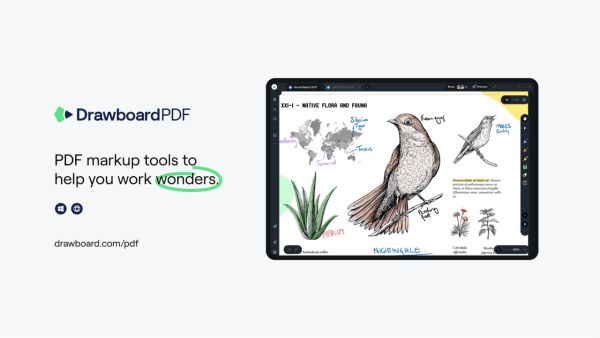 Xem tài liệu PDF thì bây giờ các trình duyệt như Chrome hay Microsoft Edge đều hỗ trợ. Còn chỉnh sửa thì dùng các phần mềm như Foxit PDF Reader hay các dịch vụ trực tuyến.
Xem tài liệu PDF thì bây giờ các trình duyệt như Chrome hay Microsoft Edge đều hỗ trợ. Còn chỉnh sửa thì dùng các phần mềm như Foxit PDF Reader hay các dịch vụ trực tuyến.
Drawboard PDF là một ứng dụng UWP có thể làm hài lòng khả năng xem và chỉnh sửa PDF trên Windows bởi:
– Miễn phí.
– Giao diện đẹp, hiện đại, không quảng cáo.
– Hỗ trợ xem nhiều tập tin PDF và định dạng khác khác trong tab.
– Chỉnh sửa dễ dàng, hỗ trợ nhiều tính năng cử chỉ.
– Lưu tệp không để lại watermark.
– Hỗ trợ đồng bộ, sao lưu tệp vào tài khoản đám mây.
– Hỗ trợ đa nền tảng.
Bạn vào đây để xem lại cách sử dụng ứng dụng này.
Snipping Tool For Screenshots – Ứng dụng chụp và chỉnh sửa miễn phí
Một ứng dụng chụp ảnh màn hình mới cho Windows 11/10 có thể thay thế Snip & Sketch.
Mặc dù, Windows có sẵn công cụ chụp ảnh màn hình nhưng nếu so với các ứng dụng bên thứ ba thì thiếu nhiều tính năng. Snipping Tool For Screenshots là ứng dụng UWP mới nhất hỗ trợ chụp ảnh màn hình máy tính Windows 11/10.
 Các tính năng nổi bật:
Các tính năng nổi bật:
– Chụp ảnh toàn màn hình, cửa sổ ứng dụng hay vùng màn hình bất kỳ.
– Chèn số, biểu tượng, hình vẽ,…
– Hỗ trợ phím tắt chụp ảnh.
– Dung lượng nhỏ gọn.
Snipping Tool For Screenshots tương thích Windows 11/10, dung lượng 5 MB. Bạn vào đây hay theo liên kết bên dưới > bấm Get để cài đặt.
Mở ứng dụng, bạn thực hiện chụp ảnh bằng tùy chọn trong File hay phím tắt:
– Bấm phím F5 để chọn vùng màn hình muốn chụp.
– Bấm phím F6 để chụp màn hình cửa sổ ứng dụng hay màn hình desktop.
– Bấm phím F7 để chụp toàn màn hình.
Ảnh chụp được sẽ nằm trong giao diện Snipping Tool For Screenshots, bạn có thể chỉnh sửa ảnh được rồi như thêm số, hình vẽ, xoay ảnh,… tại hàng công cụ trên giao diện hay bấm drawing để thực hiện.
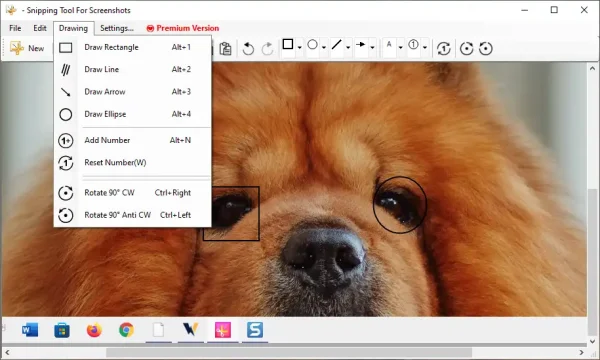 Hài lòng thì bấm Ctrl + S hay vào File để chọn và lưu lại ảnh chụp.
Hài lòng thì bấm Ctrl + S hay vào File để chọn và lưu lại ảnh chụp.
Lưu ý: Phiên bản miễn phí, ảnh chụp màn hình sẽ có watermark.
Lucompressor – Nén, thay đổi kích thước hàng loạt hình ảnh
Lucompressor giúp bạn thay đổi kích thước và nén hàng loạt tệp ảnh cùng lúc trên Windows 11.
Lucompressor là một ứng dụng UWP miễn phí, nó có khả năng giảm bớt dung lượng cho hàng loạt tệp ảnh. Không chỉ vậy, bạn cót hể thay đổi kích thước hình ảnh nữa.
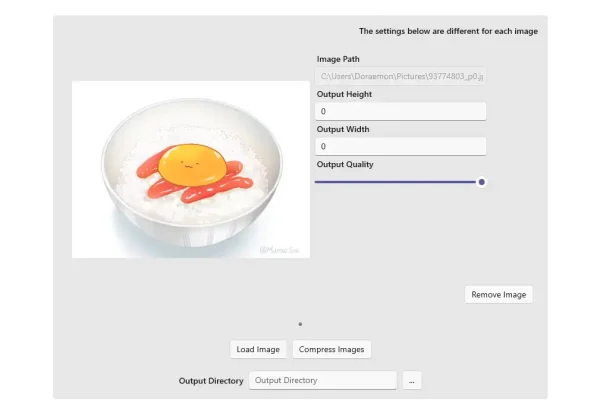 Lucompressor tương thích Windows 11/10, dung lượng 142 MB. Bạn vào đây hay theo liên kết bên dưới > bấm Get để cài đặt.
Lucompressor tương thích Windows 11/10, dung lượng 142 MB. Bạn vào đây hay theo liên kết bên dưới > bấm Get để cài đặt.
Để nén, thay đổi kích thước hình ảnh với Lucompressor bạn làm theo như sau.
– Đầu tiên, bạn bấm Load image để chọn các hình ảnh.
– Thay đổi kích thước, bạn nhập thông số vào Output Height và Output Width.
– Nén ảnh, bạn điều chỉnh chất lượng ảnh nén tại Output Quality.
– Trước khi nén, bạn bấm nút ba chấm tại Output Directory để chọn vị trí lưu.
– Sau cùng, bạn bấm Compress Images để nén, thay đổi kích thước cho các hình ảnh.


